Word2016如何隐藏文档中的段落标记
么Word2016怎么隐藏文档中的段落标记?下面小编就为大家详细介绍一下,不会的朋友可以参考本文,来看看吧!
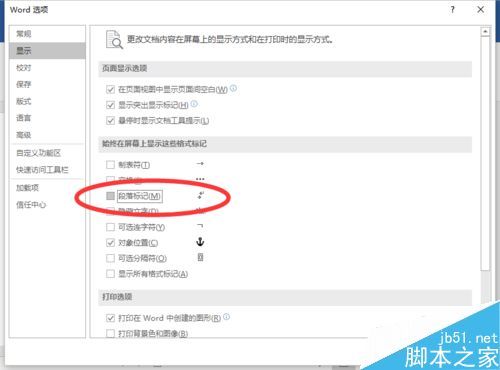
1、在计算机桌面上的Word2016文档程序图标双击鼠标左键,将其打开运行。并点击“空白文档”选项,新建一个空白Word文档。如图所示;

2、在打开的Word文档窗口中,点击左上角的“文件”命令选项。如图所示;

3、在打开的“文件”命令窗口中,点击“选项”命令选项。如图所示;
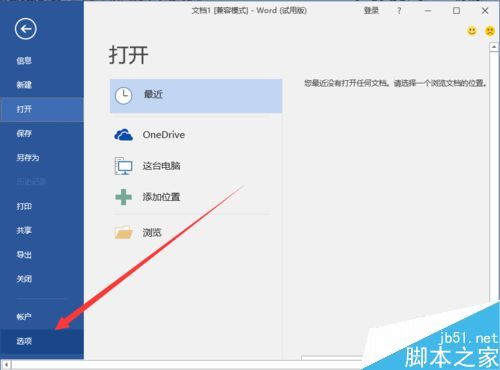
4、点击“选项”命令选项后,这个时候会打开Word选项对话窗口。如图所示;
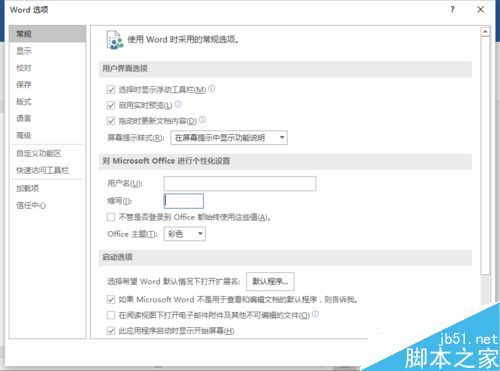
5、在Word选项对话窗口中,将选项卡切换到“显示”选项卡栏。如图所示;
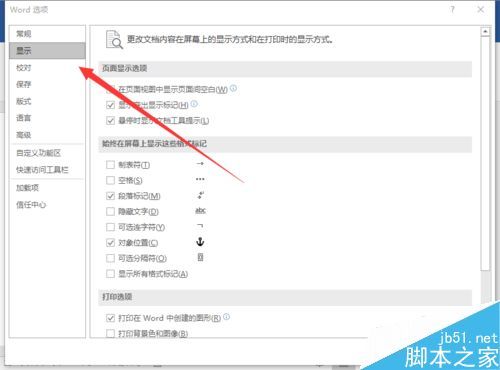
6、在“显示”选项卡栏的右侧窗格中,找到“始终在屏幕上显示这些格式标记”下的“段落标记”选项并将其取消勾选即可。如图所示;
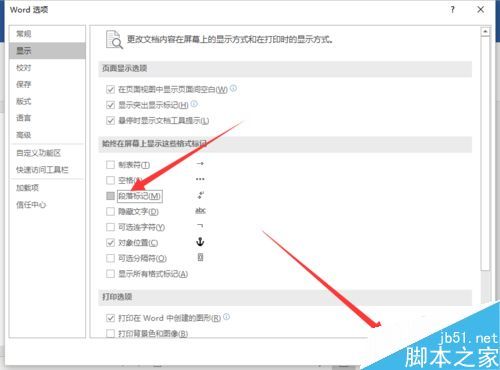
分享:
相关推荐
- 【word】 页边距怎么设置在哪里Word 05-20
- 【word】 如何删除Word空白页最后一页 04-22
- 【word】 Word页码怎么设置 04-15
- 【word】 word怎么自动生成目录步骤 03-31
- 【word】 Word文档删除线怎么加 02-06
- 【word】 Word文档里面的红色波浪线怎么去掉 02-06
- 【word】 Word文档怎么显示标尺 09-07
- 【word】 Word怎么把文字转换成表格 04-01
- 【word】 Word多张图片怎么对齐排版 04-01
- 【word】 Word怎么批量修改标题格式 03-19
本周热门
-
word字体间距太大而且调整不了是什么原因? 2016/07/21
-
word中不用回车怎么换行 2017/04/06
-
Word中各种通配符^?.^#.^$.^&等等的使用 2013/06/01
-
word页码不见了什么原因 2017/04/16
-
word表格不能编辑的原因,怎么解决? 2016/07/11
-
WORD 自动编号到100 编号和文字之间出现了一个很大的空格怎么办 2016/11/27
-
word文档在电脑上面看好好地 打印出来格式就不对了,怎么办? 2016/07/21
-
word中插入一列表格后为什么两边的都看不见了? 2016/07/29
本月热门
-
word中不用回车怎么换行 2017/04/06
-
Word中各种通配符^?.^#.^$.^&等等的使用 2013/06/01
-
word表格不能编辑的原因,怎么解决? 2016/07/11
-
如何删除Word中"删不掉"的空白页 2016/10/29
-
如何将word改为 utf-8编码? 2016/11/07
-
WORD 自动编号到100 编号和文字之间出现了一个很大的空格怎么办 2016/11/27
-
word预览正常,打印内容只有四分之一怎么办 2017/04/07
-
怎么设置不同页眉?word页眉每页不同设置方法介绍 2013/09/16
-
word怎么打印小抄?word小抄排版缩印教程 2017/03/16
-
word左键无法选择文字怎么办? 2016/07/29


